小伙伴们知道Win11怎么清理运行内存吗?那么今天小编就来讲解Win11清理运行内存的方法,感兴趣的快跟小编一起来看看吧,希望能够帮助到大家呢。
1.首先,我们点击桌面下方的开始菜单图标,然后选择设置选项。
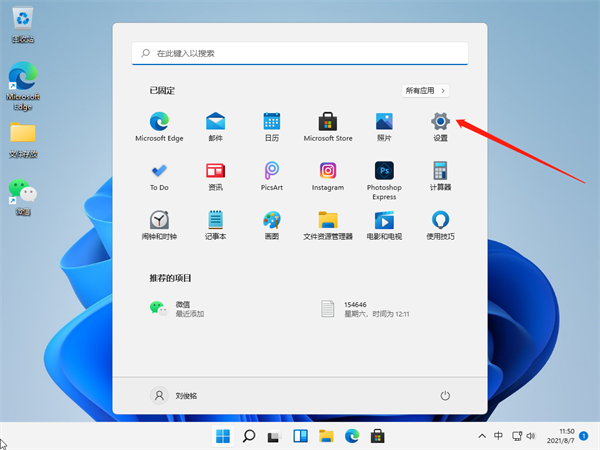
2.接着我们在系统里找到存储选项,点击进去,如图所示:
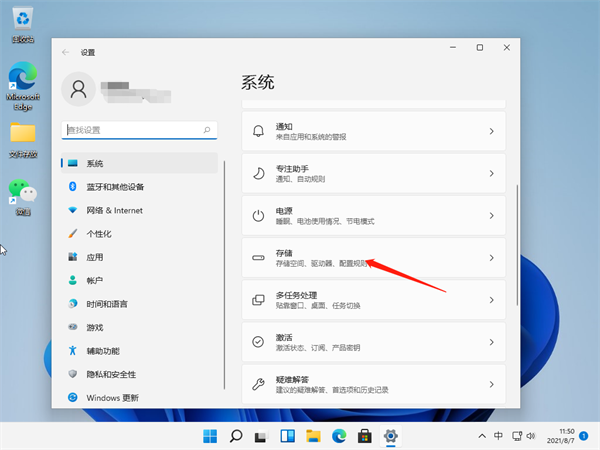
3.进入存储界面后,我们找到临时文件,点击进去准备清理
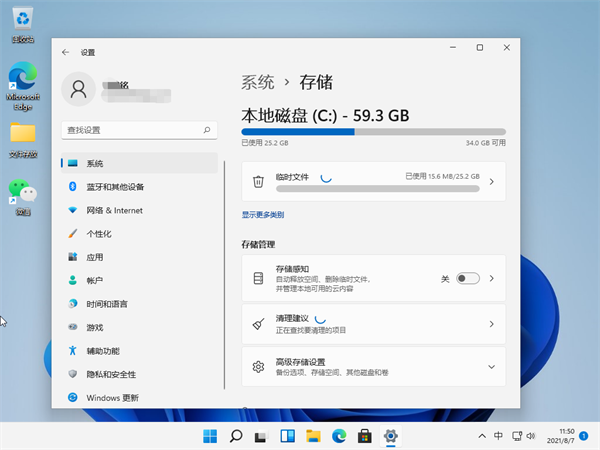
4.我们能够在这里看到这些临时文件占用的空间,点击删除文件即可释放这些空间
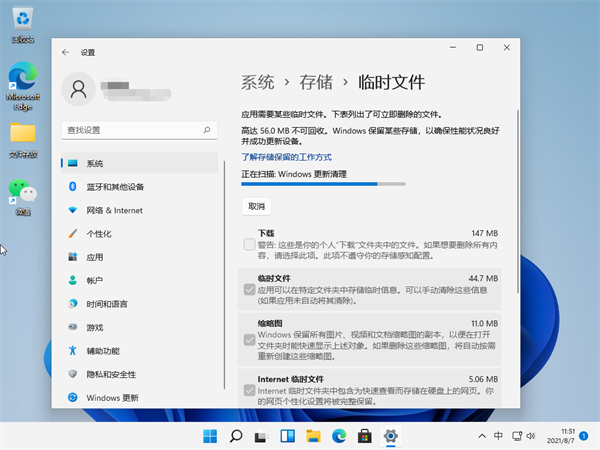
5.最后,我们只需等待电脑清理完毕就可以啦
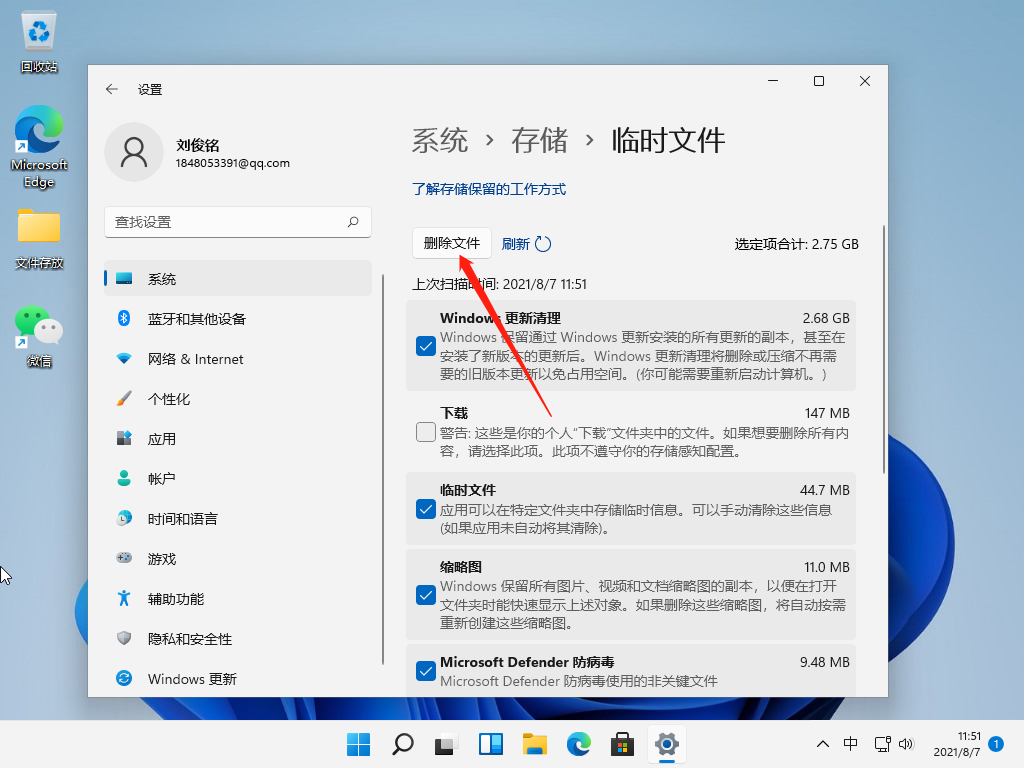
以上就是小编给大家带来的Win11怎么清理运行内存的全部内容,希望能够帮助到大家哦。